Mustahil untuk membuat mesyuarat pasukan di Outlook, kerana mesyuarat pasukan pelengkap dilumpuhkan – Sokongan Microsoft, menyelesaikan pasukan pelengkap untuk Windows – Masalah Sokongan Microsoft
Menyelesaikan masalah dengan pasukan pelengkap untuk tingkap
Sebagai peringatan, .Bersih 4.8 dan WebView2 diperlukan untuk pasukan yang memenuhi tambah dalam Outlook.
Mustahil untuk membuat mesyuarat pasukan dalam pandangan, kerana pasukan perjumpaan pelengkap dilumpuhkan
Apabila anda cuba membuat pertemuan pasukan di Outlook Desktop, anda mendapati bahawa pilihannya hilang dalam reben.
Masalah ini boleh berlaku sekiranya pasukan perjumpaan pelengkap dilumpuhkan.
Keadaan: memintas penyelesaian
Pasukan Pasukan dan Outlook Pasukan Produk Masalah Betul yang menyebabkan penyahaktifan pasukan pelengkap melengkapi dengan Outlook atas pelbagai sebab prestasi. Pembetulan segera dimasukkan ke dalam binaan terkini dan kerja sedang dijalankan untuk menyelesaikan masalah masalah ini dengan perubahan kod dan instrumentasi.
Anda boleh melakukan langkah -langkah berikut untuk memulihkan pasukan perjumpaan komen:
- Di pejabat Outlook, klik pada Fail>Mengurus suplemen COM.
- Membangun Pilihan Pasukan Microsoft memenuhi suplemen untuk Microsoft Office dan pilih Jangan memantau suplemen ini selama 30 hari akan datang. Sekiranya pilihan ini tidak tersedia, pilih Sentiasa mengaktifkan pelengkap ini. Kemudian pilih Memohon Dan Tutup.
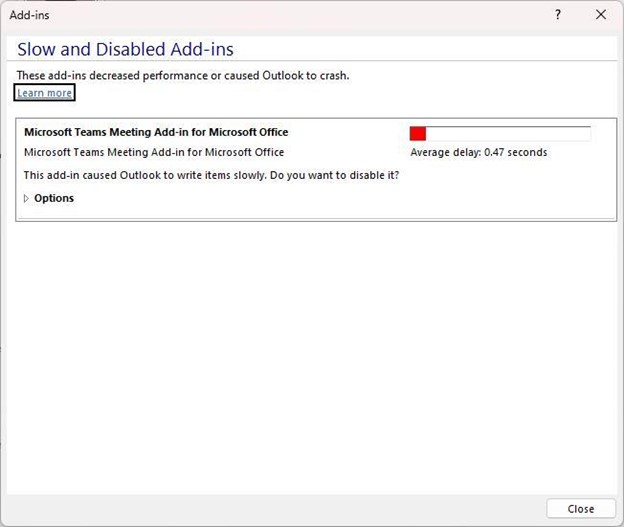
Sekiranya langkah -langkah di atas tidak dapat menyelesaikan masalah, mengaktifkan semula pelengkap dari kotak dialog Unsur -Undang yang dilumpuhkan.
Untuk mengaktifkan semula pasukan perjumpaan pelengkap:
- Dalam pandangan , pilihPilihan daripada> fail>Suplemen >Mengurus, Pilih ” Unsur dilumpuhkan “, Kemudian Akses.
- Sekiranya anda lihat Pasukan disenaraikan di bawah unsur -unsur yang dinyahaktifkan, pilihnya, maka Pilih Aktifkan.
- Mulakan semula Outlook dan periksa sama ada suplemen berfungsi.
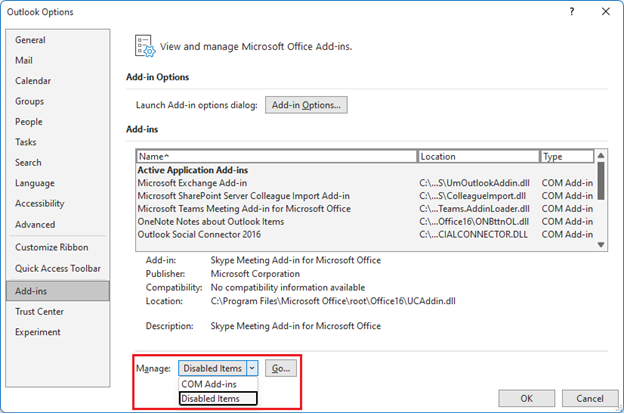
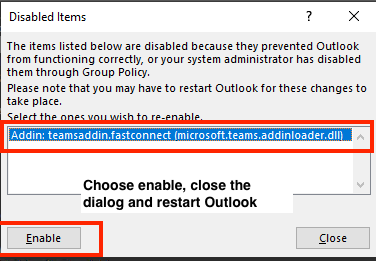
Satu lagi langkah untuk mengelakkan penyahaktifan pasukan pelengkap dengan Outlook adalah untuk menambah kunci pendaftaran ini:
- Buka Editor Daftar.
- Akses Lacomputer \ hkey_current_user \ software \ microsoft \ office \ 16.0 \ Outlook \ resiliency \ donotdisableaddinist Daftar
- Buat nilai DWORD (32 bit):
- Nama: Teamsaddin.FastConnect
- Nilai: 1
Semak konfigurasi sistem yang diperlukan
Dalam pasukan mesej pasukan, selepas MC392289, nasihat berikut juga mesti disahkan:
MC392289 – Pemasangan semula pemasangan .Bersih 4.8 dan WebView2 diperlukan untuk pasukan yang memenuhi tambah dalam Outlook
Sebagai peringatan, .Bersih 4.8 dan WebView2 diperlukan untuk pasukan yang memenuhi tambah dalam Outlook.
Bagaimana ia mempengaruhi organisasi anda:
Untuk mengelakkan pengalaman yang terdegrad .Bersih 4.8 dan WebView2.
Bagaimana anda boleh menyediakan:
Semak sumber berikut dan periksa itu .Bersih 4.8 dan WebView2 dipasang untuk melaksanakan mesyuarat pasukan pelengkap di Outlook:
Perasan : Dalam beberapa kes sokongan, jurutera mendapati bahawa jika .Bersih 4.8 atau WebView2 tidak dipasang, pemasangan ini menyelesaikan masalah menyahaktifkan pasukan pelengkap.
Langkah -langkah ini akan membantu anda memeriksa sama ada .Bersih 4.8 dipasang:
Langkah -langkah di bawah dibuat dari bahagian Gunakan Editor Daftar artikel di atas.
- Dalam penerbit daftar, buka sub-katil berikut: HKEY_LOCAL_MACHINE \ Software \ Microsoft \ Persediaan Rangka Kerja Net \ NDP \ V4 \ Penuh. Jika subf Lengkap tidak hadir, anda belum memasang .Rangka Kerja Bersih 4.5 atau lebih baru.
- Cari input reg_dword yang dinamakan Pembebasan. Jika ia wujud, .Rangka Kerja Bersih 4.5 atau lebih baru dipasang. Nilainya sesuai dengan versi tertentu .Rangka Kerja Bersih. Dalam angka berikut, sebagai contoh, nilai input Pembebasan adalah 528040, yang merupakan kunci penerbitan untuk .Rangka Kerja Bersih 4.8.
Langkah -langkah ini akan membantu anda menyemak sama ada WebView2 dipasang
Langkah -langkah di bawah dibuat dari bahagian Pemasangan WebView2 Runtime2 artikel di atas.
- Selepas pemasangan, anda akan melihat input untuk runtime WebView2 Microsoft Edge di bawah Panel konfigurasiProgram> Program >Program dan ciri.
Sumber lain ::
Sumber tambahan

Tanya pakar
Pakar Hubungi, Bincangkan berita Outlook dan amalan terbaik, dan baca blog kami.

Dapatkan bantuan komuniti
Tanya soalan dan cari penyelesaian dengan ejen sokongan teknikal, MVP, jurutera Outlook dan pengguna.

Cadangkan ciri baru
Cadangan dan komen anda dialu -alukan. Beritahu kami idea anda. Kami Mendengarkan Anda.
Menyelesaikan masalah dengan pasukan pelengkap untuk tingkap
Pasukan perjumpaan pelengkap membolehkan anda merancang pertemuan pasukan dari Outlook. Tambahan ini tersedia untuk Outlook pada Windows, Mac, Web dan Mobile, dan mesti dipasang secara automatik jika Microsoft Teams dan Office 2013, Office 2016, Office 2019 atau Office 2021 dipasang pada Windows PC anda.
Untuk mencari pasukan pelengkap, buka Outlook, pergi ke paparan kalendar, kemudian pilih Mesyuarat Pasukan Baru.
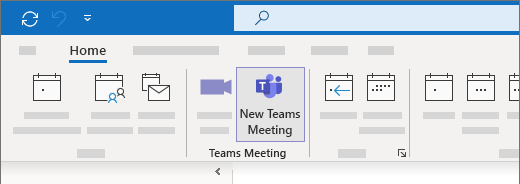
Penyelesaian masalah (prosedur automatik)
Muat turun dan jalankan Pembantu dan Pemulihan Sokongan Microsoft untuk melakukan penyelesaian masalah dan pembetulan automatik.
Untuk maklumat lanjut mengenai muat turun dan pemasangan Pembantu dan Pemulihan Sokongan Microsoft, akses Pembantu Sokongan Microsoft dan Pembantu Pemulihan.
Penyelesaian Masalah (Prosedur Manual)
Sekiranya pilihan ini tidak berfungsi, berikut adalah dua langkah tambahan untuk dicuba. Sekiranya langkah pertama tidak berfungsi, cuba yang kedua.
- Putuskan sambungan pasukan, kemudian mulakan semula permohonan. (Di bar carian bar tugas, masukkan Pasukan, kemudian pilihnya dalam hasilnya).
- Tutup pandangan, kemudian mulakan semula. (Di bar carian bar tugas, masukkan Pandangan, kemudian pilihnya dalam hasilnya).
Sekiranya anda masih tidak melihat pelengkapnya, periksa bahawa ia tidak dinyahaktifkan dalam Outlook:
- Di Outlook, di bawah tab Fail, pilih Pilihan.
- Dalam kotak dialog Pilihan Outlook, pilih Suplemen.
- Sahkan itu Microsoft Teams Reunion Complement untuk Microsoft Office disenaraikan dalam senarai Suplemen aplikasi aktif.
- Sekiranya pasukan mesyuarat pasukan Microsoft disenaraikan dalam senarai Suplemen aplikasi kurang upaya, di bawah Mengurus, pilih Pelengkap com, Kemudian Untuk mengakses. .
- Pilih kotak semak Microsoft Teams Reunion Complement untuk Microsoft Office.
- Pilih okey Dalam semua kotak dialog, kemudian tutup Outlook.
- Mulakan semula Outlook. (Di bar carian bar tugas, masukkan Pandangan, kemudian pilihnya dalam hasilnya).
Untuk mendapatkan nasihat umum tentang cara menguruskan suplemen, berunding dengan mengaktifkan, mengurus dan memasang suplemen dalam program pejabat.
Untuk mengetahui langkah -langkah tambahan untuk pentadbir dan profesional IT, lihat menyelesaikan masalah yang berkaitan dengan pasukan komen yang melengkapkan untuk Outlook.



